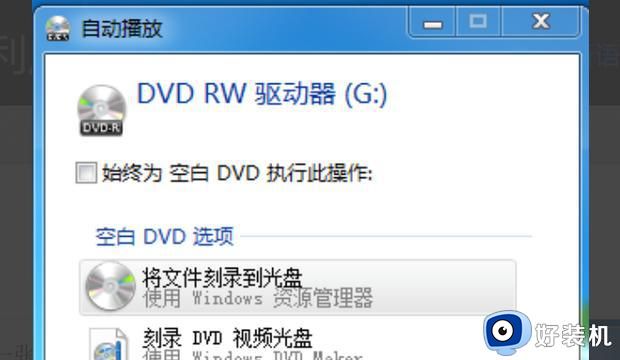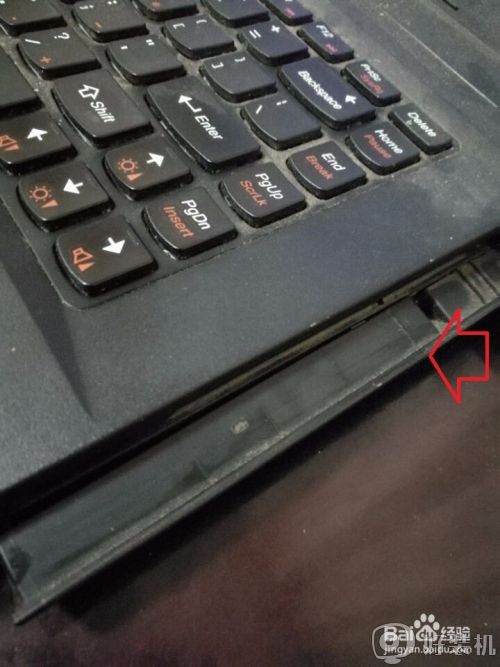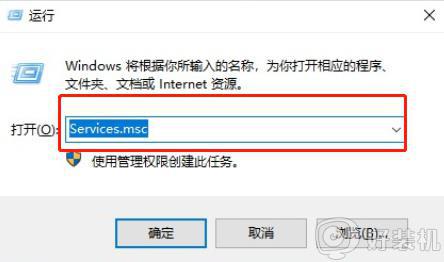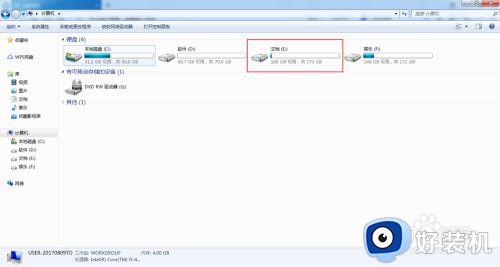电脑光盘文件怎么打开 电脑如何打开光盘文件
时间:2020-12-16 09:20:09作者:xinxin
许多用户为了保证储存文件的安全稳定,通常都会选择将其刻录到光盘中,而通常情况,我们电脑中安装的系统镜像文件也可以放置到光盘中来,然而许多用户还不清楚自己光盘中的文件应该怎么打开,那么电脑如何打开光盘文件呢?接下来小编就来告诉大家电脑打开光盘文件操作方法。
具体方法:
1、创建一个文件夹,将光盘镜像文件放在文件夹内。
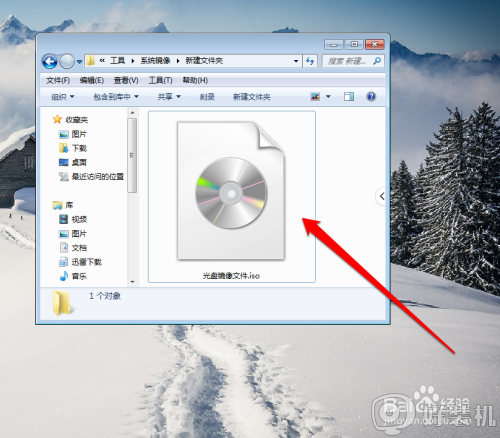
2、查看光盘镜像文件,并选中光盘镜像文件。
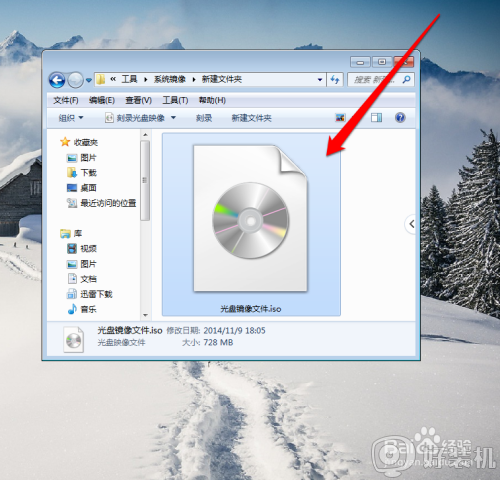
3、选中光盘镜像文件后,使用鼠标右键点击弹出菜单选择打开方式。
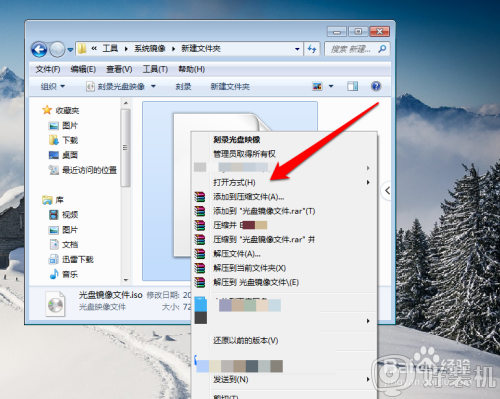
4、打开方式一般选择镜像识别程序,我们这里需要打开镜像文件,所以我们选择压缩程序。
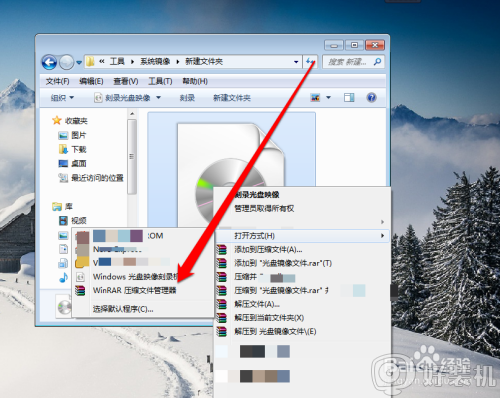
5、点击解压ISO文件,进入解压程序界面。
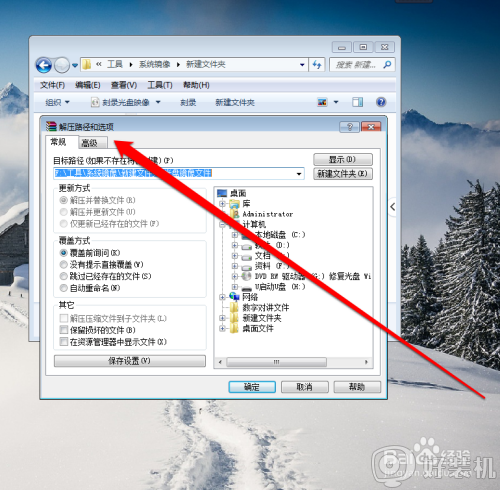
6、在解压程序界面,选择一个解压文件的路径。
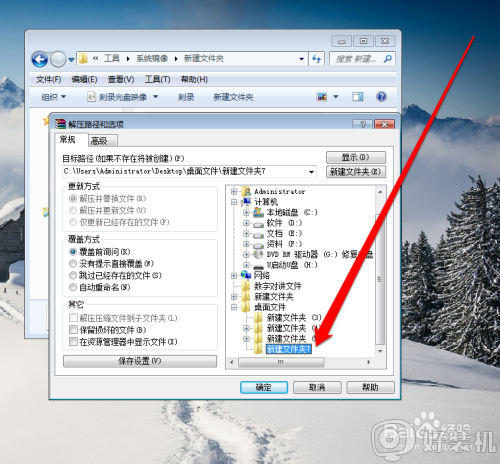
7、选择完成后,点击确定按钮进行解压文件。
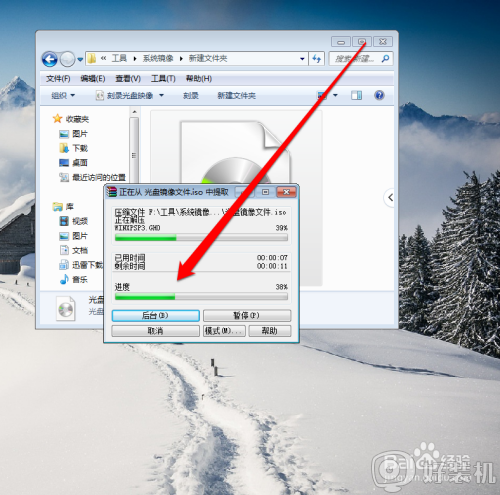
8、解压完成后,进入解压路径就可以看到打开的光盘镜像文件了。
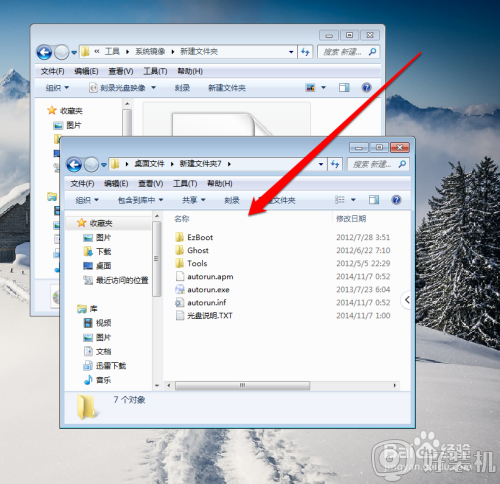
以上就是电脑打开光盘文件操作方法了,还有不清楚的用户就可以参考一下小编的步骤进行操作,希望能够对大家有所帮助。